如何让Excel文件进入只读模式
Excel文件中设置只读模式的方法有很多,甚至有些只读模式还可以设置密码。今天分享excel文件只读模式及密码的设置方法。
文件属性
右键点击文件,查看文件属性,勾选只读属性就可以了,打开excel文件即会提示文件处于只读模式。

文件 - 保护工作簿
打开excel文件工具栏中的文件功能,选择信息 – 保护工作簿 – 始终以只读方式打开即可完成设置,还有最下面的标记为最终也能够起到只读模式的作用。

常规选项
接下来是需要设置密码的只读模式,第一种方法就是将excel文件保存或者另存为时,打开了保存路径界面,我们点击界面中的工具 – 常规选项
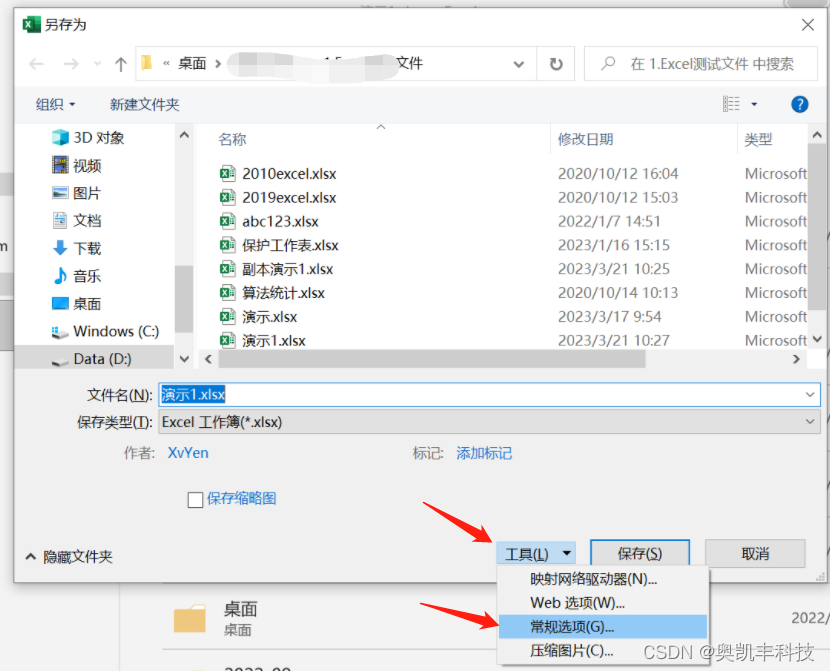
在常规选项的修改权限密码后输入excel密码,进行保存即可。
这样打开excel文件之后会有提示框,与打开密码的提示差不多,我们需要输入密码才能编辑excel文件。
保护工作表
设置保护工作表是大家经常用到的加密方式了,设置了保护工作表,可以限制excel文件,编辑功能时灰色的,只要点击工具栏中的审阅 – 保护工作表 – 设置密码即可完成加密
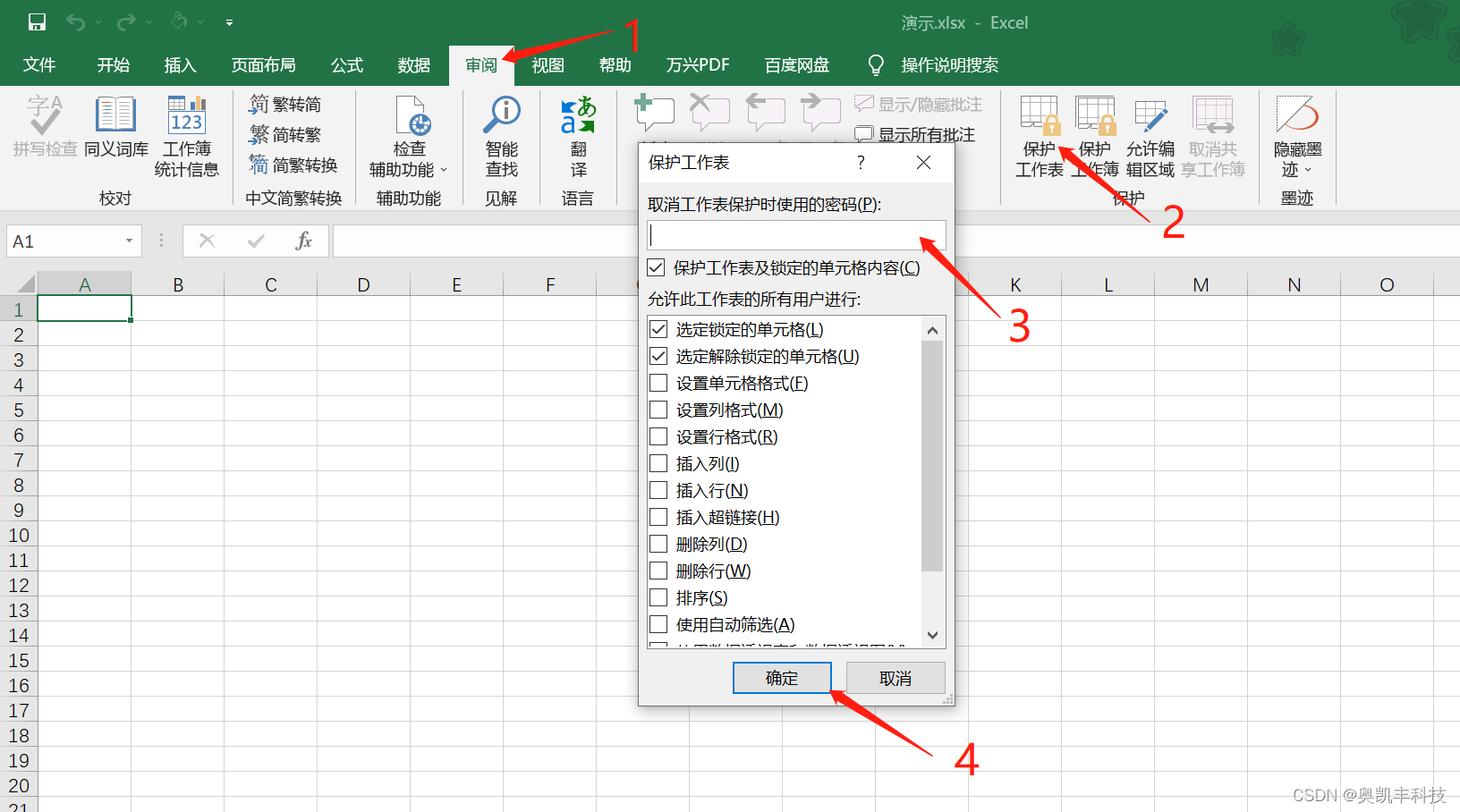
保护工作簿
保护工作簿的步骤与保护工作表是一样的,保护工作簿就在工作表旁边,同样也是输入密码即可完成加密
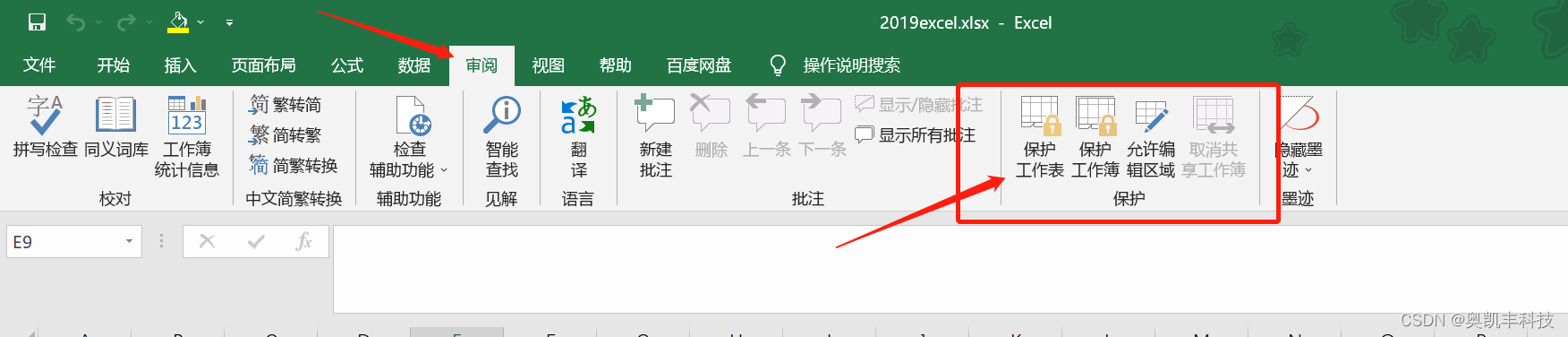
以上便是Excel文件进入只读模式的设置方法,希望能够帮到大家,如果遇到了忘记密码的问题,可以使用奥凯丰 EXCEL解密大师中的解除限制功能,不需要密码也能取消保护。
